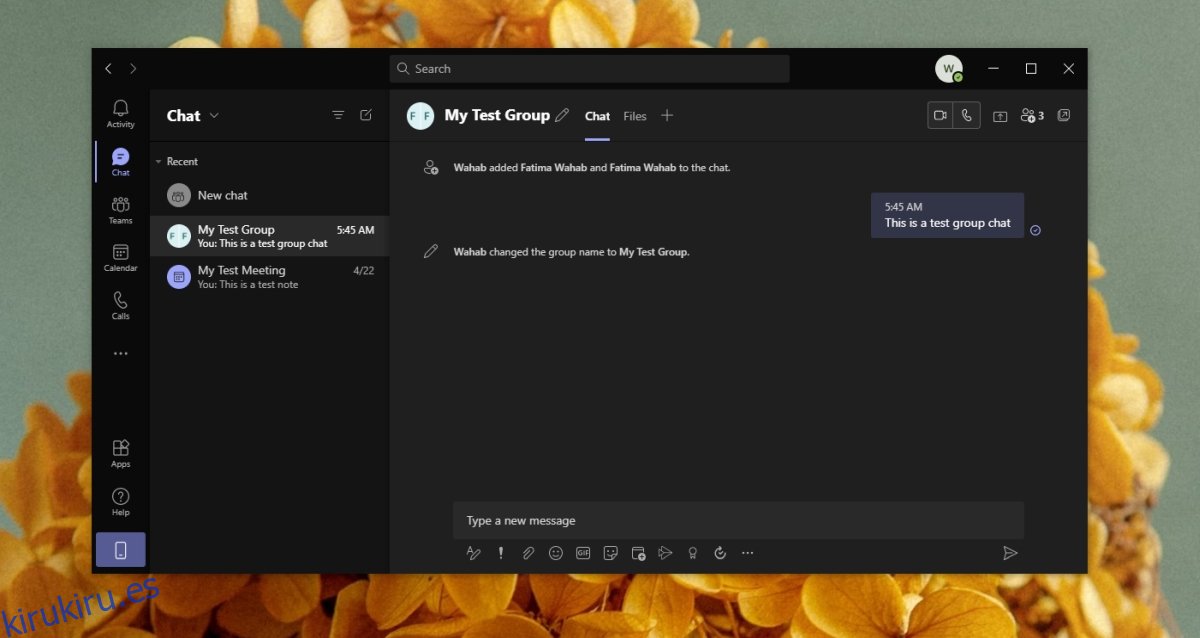Microsoft Teams admite reuniones con una gran cantidad de participantes. Estas reuniones se llevan a cabo en canales y todos los que forman parte de un canal pueden unirse a la reunión. Microsoft Teams puede admitir conversaciones de grupos grandes, ya sean videollamadas o chats de texto.
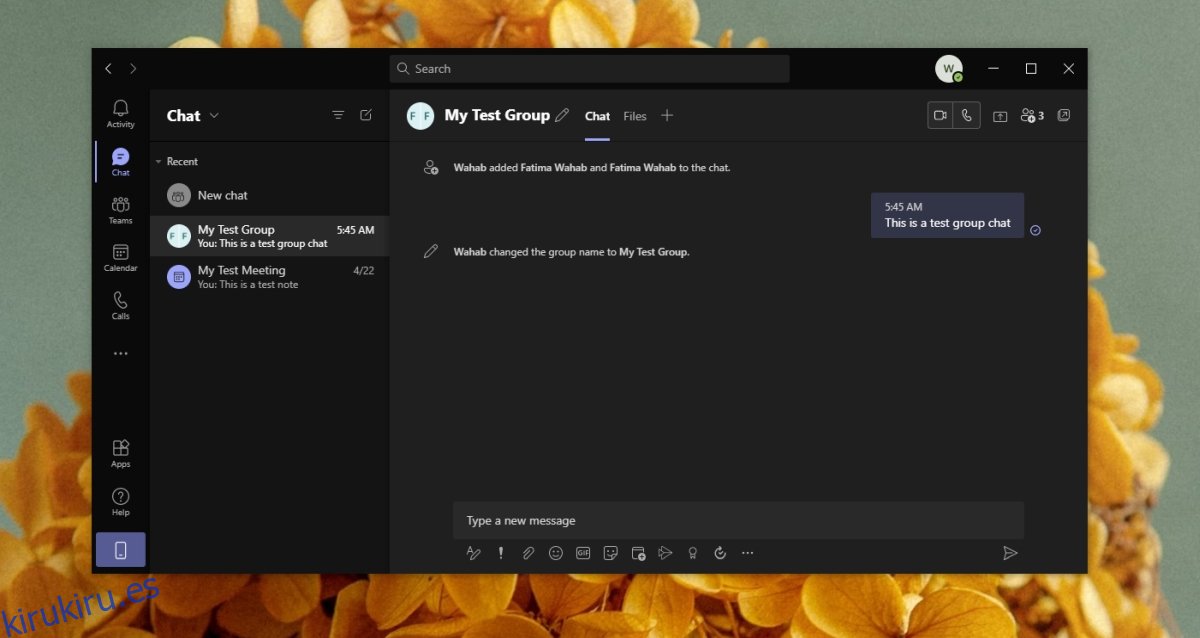
Tabla de contenido
Chat grupal de Microsoft Teams
Puede crear un grupo dentro de Microsoft Teams para chatear con varias personas a la vez. Parece obvio que la función estaría presente en la aplicación, y lo está. El único inconveniente es que no hay un botón específico en el que puedas hacer clic para crear un chat grupal.
Crear chat grupal de Microsoft Teams
Para crear un hilo de chat grupal de Microsoft Teams, debe;
Poder chatear con otros miembros del equipo, es decir, no debe ser un usuario externo.
Todas las personas con las que quieras chatear deben ser parte del mismo equipo que tú para que se incluyan en el chat grupal.
Para iniciar un chat grupal en Microsoft Teams, siga estos pasos;
Abra Microsoft Teams.
Vaya a Chats desde la columna de la izquierda.
Haga clic en el botón de chat nuevo.
Ingrese el nombre de un usuario / miembro del equipo y continúe agregando nombres hasta que haya agregado a todas las personas que desea incluir en el grupo.
Enviar un mensaje.
Se creará el chat grupal.
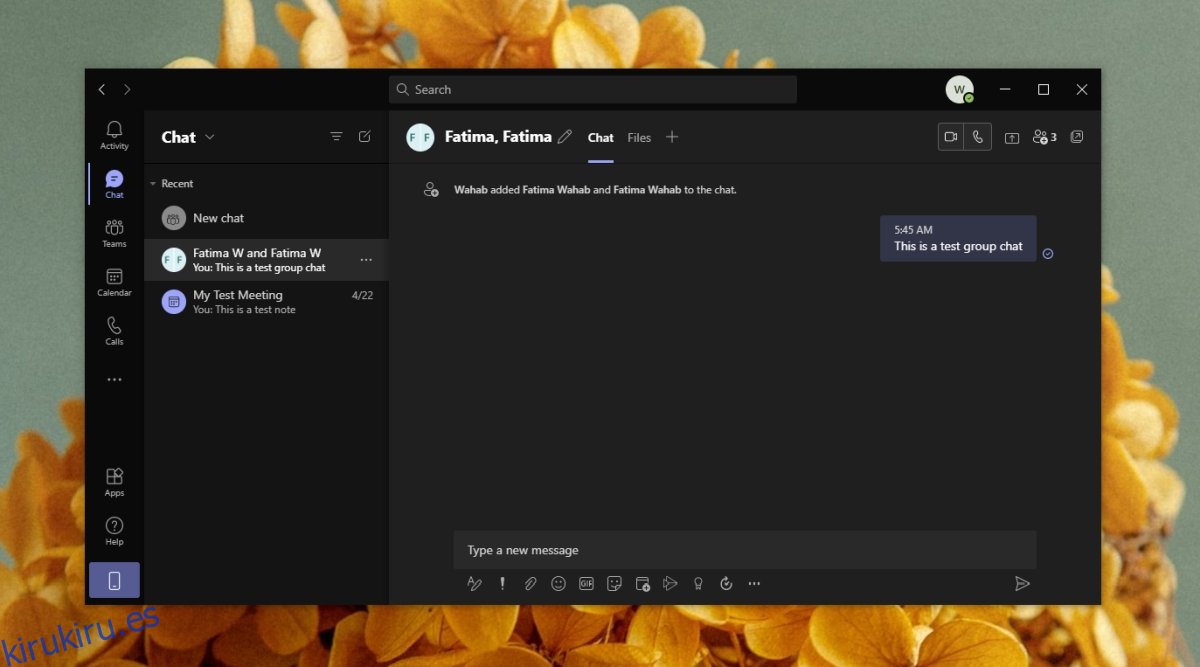
Cambiar el nombre del chat grupal
El chat grupal lleva el nombre de las personas incluidas en él. Este nombre eventualmente se volverá inútil si tiene varios grupos con las mismas personas o si hay demasiadas personas en un grupo. Puede crear un nombre personalizado para el grupo.
Abra Microsoft Teams.
Vaya a la pestaña Chats de la columna de la izquierda.
Seleccione el chat grupal al que desea cambiarle el nombre.
Haga clic en el botón editar junto al nombre actual del chat grupal.
Ingrese un nuevo nombre para el chat grupal.
Clic en Guardar.
El nombre del grupo se actualizará para todos.
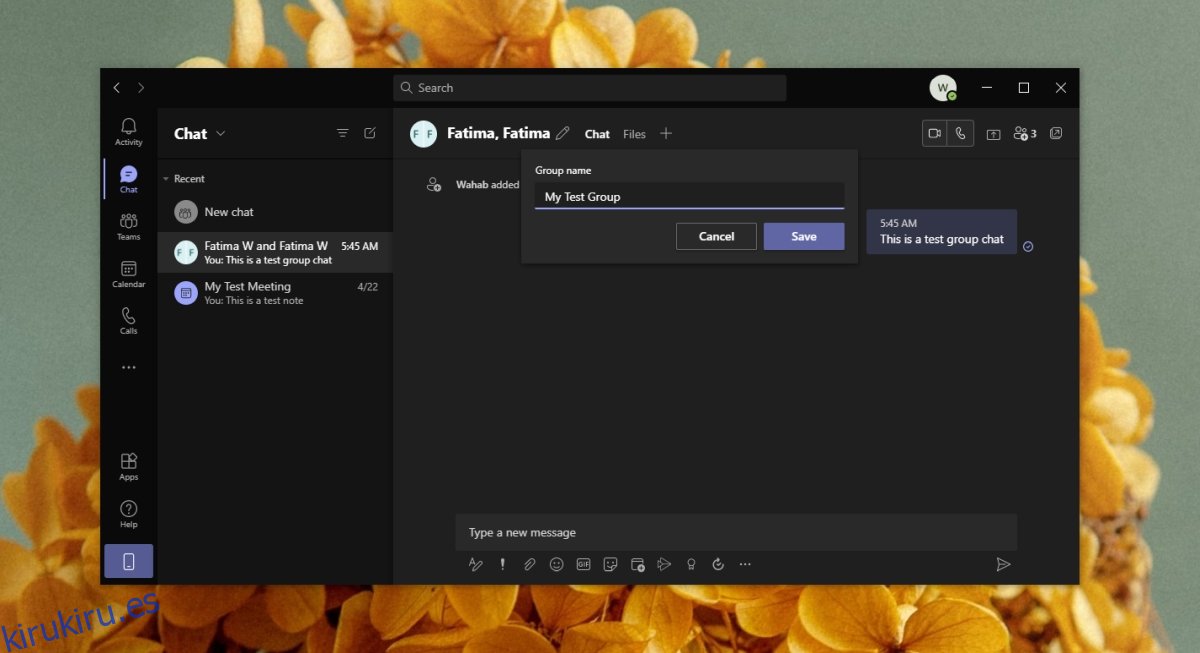
Agregar más miembros
Siempre puede agregar más miembros del equipo a un chat grupal.
Abra Microsoft Teams.
Vaya a la pestaña Chats de la columna de la izquierda.
Seleccione el chat grupal.
Haga clic en el botón Agregar miembros en la parte superior derecha.
Haz clic en Agregar personas.
Elija si desea permitirles ver el historial de chat de antes de unirse o si desea ocultarlo.
Ingrese el nombre (o correo electrónico) de los miembros que desea agregar.
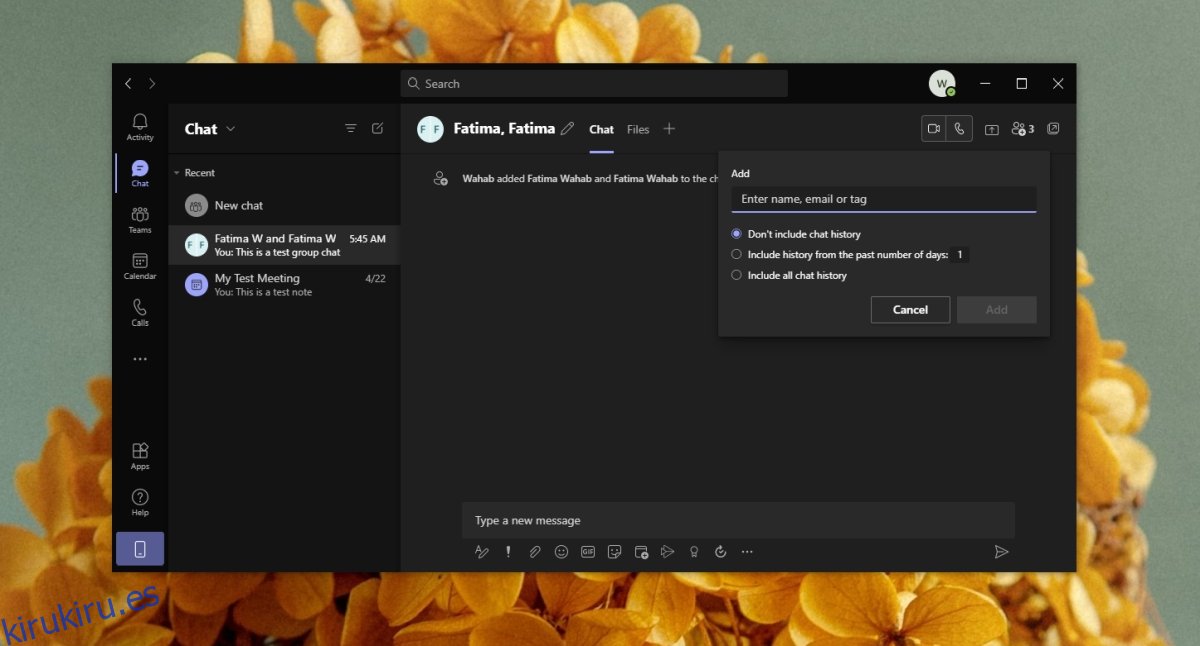
Deja un chat grupal
Puede salir de un chat grupal, incluso si fue usted quien lo creó.
Abra Microsoft Teams.
Vaya a la pestaña Chats de la columna de la izquierda.
Seleccione el chat grupal.
Haga clic en el botón Agregar personas.
Seleccione la opción Salir.
Confirma que quieres dejar el grupo.
Nota: el chat grupal seguirá apareciendo en Chats. Esto se debe a que, si bien es posible que haya abandonado el chat, aún tiene acceso al historial de conversaciones. El chat ya no se actualizará para reflejar nuevas conversaciones.
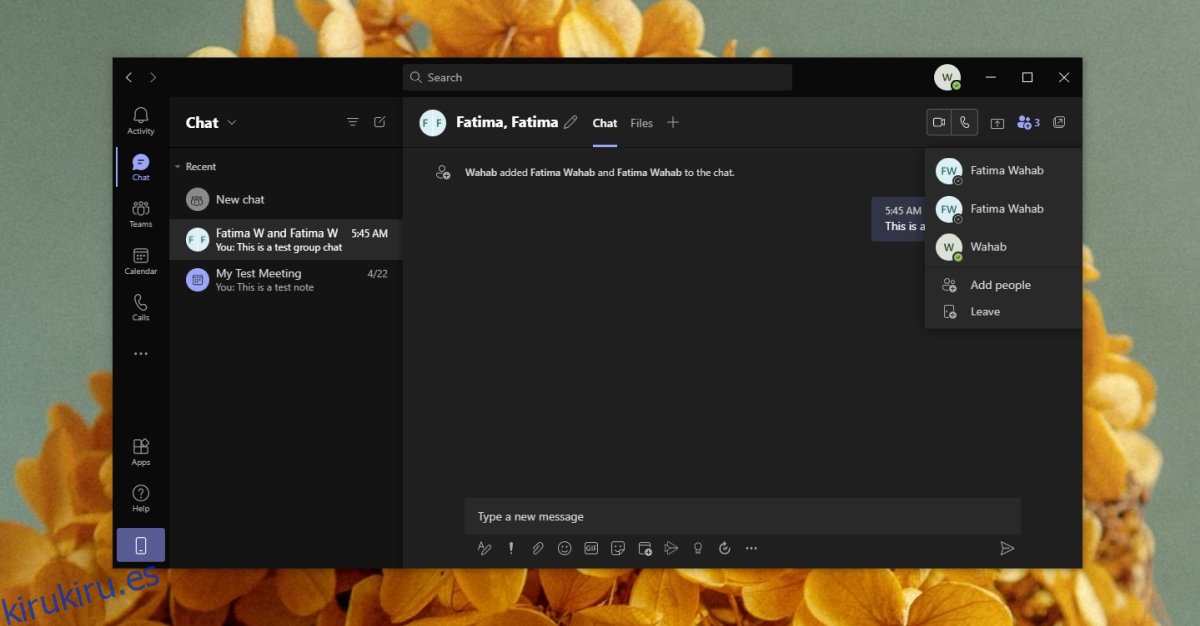
Conclusión
Microsoft Teams no obliga a los usuarios a crear canales para chats grupales. Los chats grupales que cree se pueden usar para conversaciones basadas en texto y para llamadas de audio y video. Cada chat grupal tiene su propia pestaña Archivos y puedes compartir archivos sobre ella. Es una versión diluida de los canales, pero los propietarios del equipo controlan y crean los canales, mientras que los grupos son para miembros individuales del equipo.